iOS14更新后无法正常连接Wi-Fi网络的解决办法
一些用户在升级 iOS 14 之后,发现手机 Wi-Fi 出现了无法连接的问题,非常影响正常使用。以下总结了一些解决办法,有需要的朋友快来看看吧!
iOS14更新后无法正常连接Wi-Fi网络的解决办法
1.确保路由器已经开启,并且可以正常使用:
当 iPhone 无法连接 Wi-Fi 网络时,先检查下路由器,确保您的路由器已连接到调制解调器并且已开启。并查看其他的设备是否可以正常联网和使用网络,且 iPhone 位于路由器信号覆盖范围之内。
如果 iOS 检测到您的 Wi-Fi 连接存在问题,您可能会在已连接的 Wi-Fi 网络的名称下看到关于 Wi-Fi 的建议。例如,您可能会看到“无互联网连接”提醒。要获取更多信息,请轻点 Wi-Fi 网络。

2.重新启动设备:
尝试重新启动您的 iOS 设备。然后重新启动您的路由器、线缆调制解调器或 DSL 调制解调器。要重新启动您的路由器或调制解调器,请拔下再插回电源插头。
重新启动每台设备后,看看问题是否修复。
3.关闭“私有地址”:
苹果为 iOS 14 更新了很多功能,其中对Wi-Fi 可能造成使用影响最大的是无线局域网默认开启了“私有地址”的开关,这将使每个 SSID 使用一个私有 MAC 地址。如果出现 iPhone 无法连接Wi-Fi 网络的情况,可以先在手机上关闭私有地址的设置:
打开“设置”-“无线局域网”,点击当前的Wi-Fi 网络旁边的蓝色 i 图标,然后关闭“私有地址”,重新加入网络。

4.还原网络设置:
如果仍然无法连接Wi-Fi 网络,请尝试还原网络设置:
轻点“设置”-“通用”-“还原”-“还原网络设置”。这个操作不会抹除手机中的数据,但会还原 Wi-Fi 网络和密码、蜂窝网络设置以及您之前使用的 VPN 和 APN 设置。当您需要连接 Wi-Fi 网络时,需要重新输入密码。
如果以上方法无法解决您的问题,可以联系苹果官方支持以获得更多帮助。
相关文章
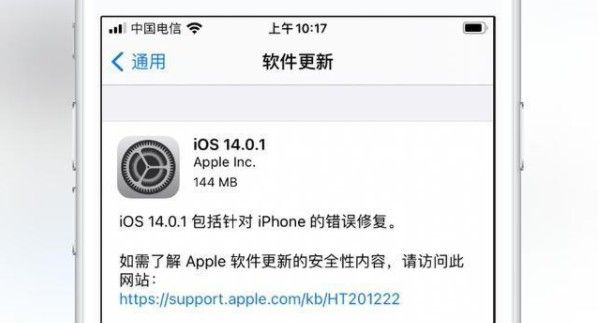
ios14.0.1耗电快不快 ios14.0.1续航性能详细评测
ios14.0.1耗电快吗?续航能力怎么样?相信很多想要更新ios14.0.1的用户朋友们都有这样的疑问,不知道升级后的系统在电池方面会不会存在损耗过快的缺点,那么今天小编就为大2020-09-28
iOS14如何添加照片到桌面 iOS14添加照片到桌面的方法
iOS14发布一周时,在所有兼容设备上的采用率就高达到 25%。已经升级了iOS14系统的小伙伴发现,iOS14桌面上可以添加自己喜欢的图片了!一起来了解一下如何操作吧2020-09-28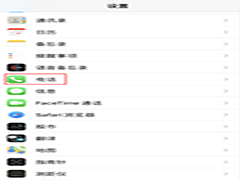 当用户升级到 iOS 14 之后,会发现来电被更新为显示在屏幕上方,以弹窗的形式出现,这样不会打断用户正在进行的操作,一起来了解一下吧2020-09-28
当用户升级到 iOS 14 之后,会发现来电被更新为显示在屏幕上方,以弹窗的形式出现,这样不会打断用户正在进行的操作,一起来了解一下吧2020-09-28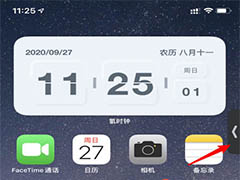
ios 14画中画功能怎么使用? ios14下爱奇艺实现画中画的技巧
ios 14画中画功能怎么使用?苹果ios 14中新增了画中画功能呢,为了更好的体验这个效果,我们安装了爱奇艺进行演示,下面我们就来看看ios14下爱奇艺实现画中画的技巧,需要2020-09-27
ios14无法更新安装app怎么办 ios14下载不了应用解决办法
ios14下载不了APP是什么情况呢?最近很多的苹果用户都更新到了ios14版本,但是却发现无法更新安装app,遇到这种ios14无法下载软件的情况该怎么解决呢,今天小编就为大家带2020-09-27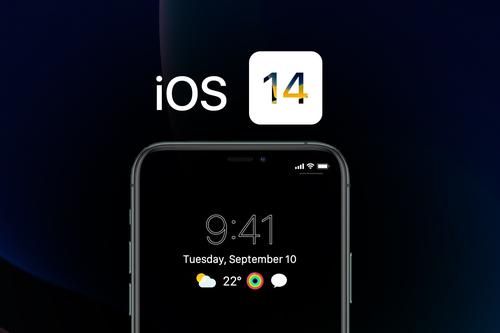
ios14下载无法安装怎么办 ios14无法安装问题解决方法
ios14下载完了却无法安装,相信最近有很多想要升级ios14系统的用户都遇到了这样的问题,那么我们该怎么解决呢?为了帮助大家顺利的体验ios14系统,下面小编就为大家带来关2020-09-27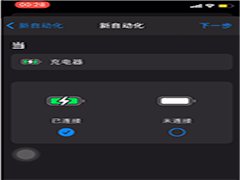 iOS 14的快捷指令有多好用?如何通过iOS 14的快捷指令来实现半自动化?下面通过实例给大家介绍一下iOS 14新系统中如何通过快捷指令里面的自动化功能实现充电关网络的操作,2020-09-27
iOS 14的快捷指令有多好用?如何通过iOS 14的快捷指令来实现半自动化?下面通过实例给大家介绍一下iOS 14新系统中如何通过快捷指令里面的自动化功能实现充电关网络的操作,2020-09-27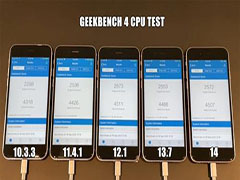
iOS14升级体验如何 iPhone6s升级iOS14后会变卡吗
iPhone 6s 是可以运行 iOS 14 的最老机型,那么升级之后表现如何呢?一起来了解一下吧2020-09-26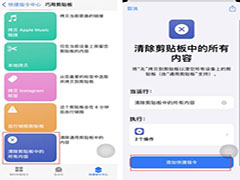 如果您担心复制在剪贴板中的个人隐私信息被应用悄悄读取,可以通过 iPhone 自带的“快捷指令”功能一键清除剪贴板内容,一起来了解一下吧2020-09-26
如果您担心复制在剪贴板中的个人隐私信息被应用悄悄读取,可以通过 iPhone 自带的“快捷指令”功能一键清除剪贴板内容,一起来了解一下吧2020-09-26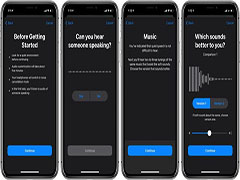 苹果在全新的 iOS 14 系统内为用户加入了一个类似耳机均衡器的功能,允许用户通过调音测试的方式选择适合自己的音质。苹果将这个新功能,命名为「耳机调节」,一起来了解一2020-09-25
苹果在全新的 iOS 14 系统内为用户加入了一个类似耳机均衡器的功能,允许用户通过调音测试的方式选择适合自己的音质。苹果将这个新功能,命名为「耳机调节」,一起来了解一2020-09-25



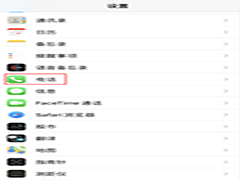
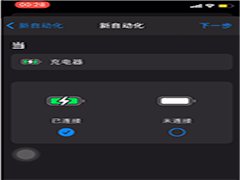
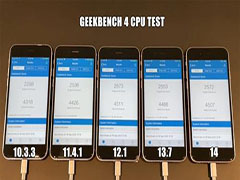
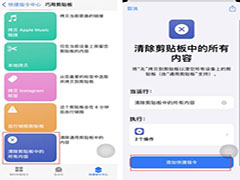
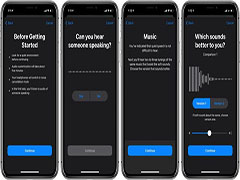
最新评论